Escolher toques é uma das melhores coisas a fazer quando compramos um novo telefone. Se você já experimentou usar um iPhone, talvez esteja familiarizado com a extensão de arquivo M4R, pois os toques seguem esse tipo de formato.
No entanto, observe que nem todos os arquivos de áudio localizados na loja do iTunes suportam a criação de toques M4R, mesmo que sejam criados usando o programa Apple iTunes. É por isso que eles só precisam converter M4R para MP3 se ocorrer um problema de repente.
Se você quiser saber mais, continue lendo para descobrir mais formas de conversão para converta facilmente M4R para MP3 em computadores Windows/Mac.
Conteúdo: Parte 1. Qual é o formato M4R?Parte 2. Conversor M4R para MP3 Recomendado: Uma Ferramenta ÚtilParte 3. Como Converter M4R para MP3 Online? Várias ferramentas gratuitasParte 4. Conclusão
Parte 1. Qual é o formato M4R?
Antes de conhecermos como converter M4R para MP3, primeiro, devemos saber quais são as duas extensões de arquivo.
M4R, como mencionado acima, só pode ser reproduzido em iPhones, pois é um toque personalizado para iPhone.
O MP3, por outro lado, é um formato de áudio que pode ser reproduzido em muitos dispositivos e players de mídia. Muitos usuários usam o formato M4R, mas ainda é um arquivo AAC (ou M4A) renomeado, então tem seus altos e baixos e é por isso que precisa ser convertido.
Se desejar, você pode obter ajuda com uma ferramenta de conversão para orientá-lo sobre como converter M4R para MP3, pois este último é um formato amplamente utilizado e pode ser reproduzido em qualquer lugar.
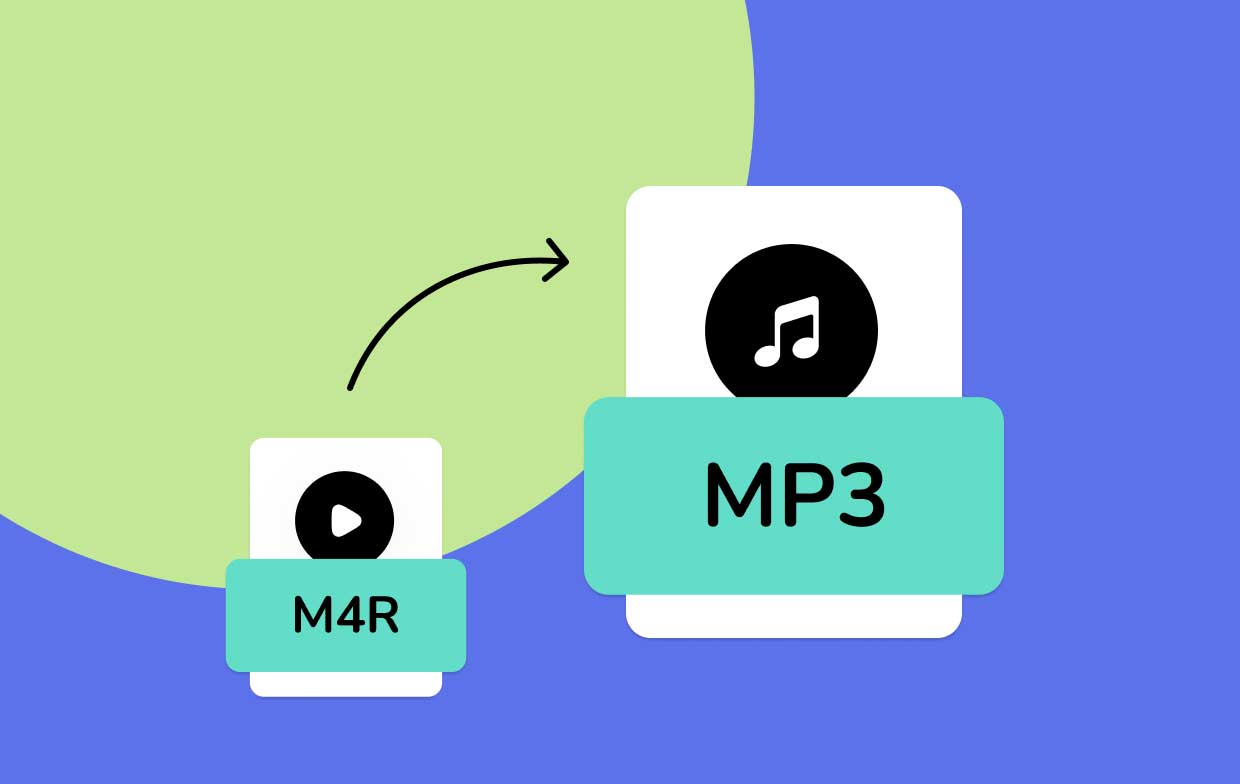
Parte 2. Conversor M4R para MP3 Recomendado: Uma Ferramenta Útil
Agora que você entendeu por que você precisa converter M4R para MP3, então você chegou à próxima parte: a conversão. E com cada conversão que você fizer, você precisará de uma ferramenta de conversão confiável e quase perfeita. E com isso, apresentamos a você o Conversor de vídeo iMyMac.
A Conversor de vídeo iMyMac vai ser seu próximo melhor amigo quando se trata de conversão de áudio/vídeo e edição de vídeo. Você pode transferir rapidamente diferentes arquivos de mídia para outros formatos como MP4, GIF, MP3, WEBM, FLAC, OGG, etc. vice-versa.
Esta Conversor de M4R para MP3 também tem muitos recursos que os entusiastas de multimídia vão adorar e até tem uma velocidade de conversão arrogante que não tem muito. Você também pode melhorar os vídeos ajustando o brilho e/ou contraste para ter essa experiência maravilhosa.

Aqui está como você pode converter facilmente M4R para MP3 usando este incrível conversor de vídeo no seu computador Mac ou Windows:
- Clique no botão para Adicionar arquivos ou você pode até mesmo arrastar e soltar.
- Selecione o formato desejado após clicar em “Converter formato”, modifique as configurações e escolha um destino onde você deseja que seu arquivo esteja.
- Por fim, pressione “ConverterouExportar” para iniciar o processo e depois esperar que termine. Em seguida, clique em “Abra” no arquivo localizado em “Projetos Recentes” e aproveite seu arquivo recém-convertido.

Parte 3. Como Converter M4R para MP3 Online? Várias ferramentas gratuitas
Além do fato de que você pode usar a incrível ferramenta de conversão, o iMyMac Video Converter, você pode até consultar algumas ferramentas que listamos abaixo ou apenas usar o Conversor Online iMyMac.
Existem até milhares que você pode escolher em toda a web, então você pode ter que cavar mais fundo para encontrar aquele para você. Mas, por enquanto, vamos reduzi-lo a alguns que irão ajudá-lo converter M4R para MP3 gratuitamente.
Nº 1 Zamzar on-line
Zamzar pode ser o apropriado Conversor de M4R para MP3 para você se quiser utilizar algo que suporte mil formatos e converta arquivos em menos de 10 minutos. No entanto, os clientes que gostam de converter arquivos de alta qualidade devem estar cientes de que o tamanho máximo do arquivo de upload é de 50 MB. No entanto, ele fornece uma extensão, mas você terá que pagar para adquirir o tamanho máximo de arquivo de 2 GB, o que, honestamente, não vale a pena.
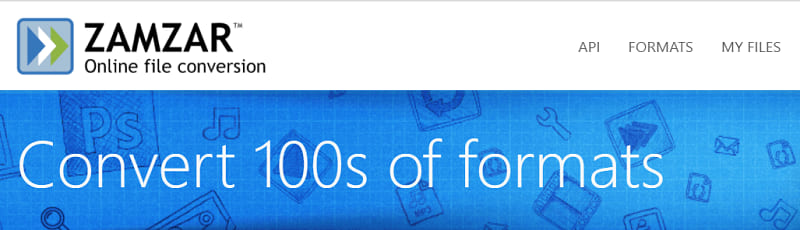
#2 Conversão Online
Outra opção espetacular da lista se você quiser usar apenas uma vez. O Convertio, assim como o Zamzar, tem uma restrição máxima de upload de tamanho de arquivo de 100 MB. Você pode experimentá-lo para converter facilmente M4R para MP3. Se você realmente deseja um tamanho de arquivo ilimitado e acesso sem anúncios, terá que pagar todos os meses. Além disso, se você atualizar para premium, não receberá um reembolso, o que é um problema se você fizer um "clique acidental". No geral, a menos que você goste de trabalhar online, esta é uma ferramenta maravilhosa para utilizar.
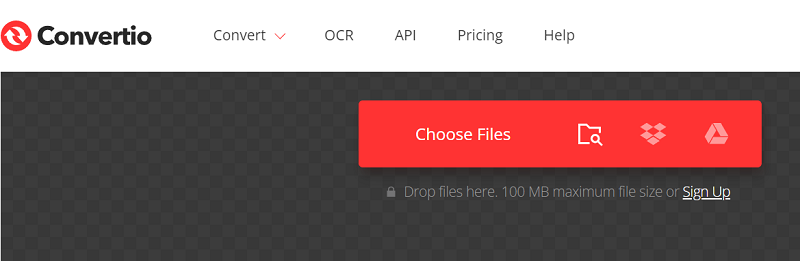
#3 FileZigZag on-line
A coisa sobre FileZigZag é que ele é gratuito e pode ser encontrado online, portanto, nenhuma instalação é necessária. No entanto, não é tão bom se você usar o online, pois limita as conversões a até 10 vezes por dia. Além disso, o limite máximo de upload do tamanho do arquivo é limitado a 50 MB. Você precisará baixar este conversor de M4R para MP3 se quiser que ele se estenda para 2 GB e tenha conversões de arquivos ilimitadas. No entanto, oferece uma ampla gama de formatos e é muito amigável para os usuários.
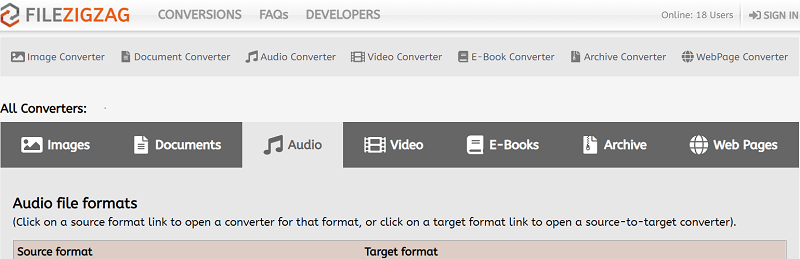
As ferramentas listadas acima têm mais desvantagens do que vantagens, então é melhor usar o Conversor de vídeo iMyMac se você preferir usar algo diariamente. Não tem nenhuma restrição para que você possa usá-lo livremente quando quiser.
ITunes 4
Você também pode usar o iTunes para ajudá-lo a converter M4R para MP3 seguindo o guia abaixo:
- Encontre o arquivo M4R e modifique a extensão alterando M4R para M4A. Depois, abra o iTunes “Preferencias".
- Clique em "Configurações de importação"E escolha"Encoder MP3” encontrado no menu suspenso. Clique em “OK” depois de definir o nível de qualidade.
- Pressione o botão direito do mouse na melodia encontrada na biblioteca de músicas do iTunes e selecione “Criar versão MP3".

Parte 4. Conclusão
A coisa sobre ferramentas de conversão é que certamente tem desvantagens e nenhuma ferramenta está isenta delas. Quando você deseja usar uma ferramenta para ajudá-lo converter M4R para MP3, então você pode usar uma das ferramentas online listadas acima ou pode escolher o Conversor de vídeo iMyMac.
Este conversor é ótimo se você preferir ter uma ferramenta tudo-em-1 para economizar muito espaço no seu computador. Com sua interface amigável, você nunca pode clicar na coisa errada e até memorizá-la como a palma da sua mão. Pegue um agora!



